Souvent, lorsque vous discutez avec un technicien spécialisé (membre d'une famille) de la protection de votre ordinateur contre les virus et les logiciels malveillants, il vous indique que vous devez installer une collection d'applications pour conserver votre PCsafe.
Ces applications incluent généralement un logiciel antivirus, des applications anti-logiciels malveillants et des applications de navigateur, et suggèrent inévitablement également CCleaner.

CCleaner est un pilier de la protection des ordinateurs Windows depuis de nombreuses années. Il a été créé à un moment où Microsoft Windows manquait de nombreuses protections et fonctionnalités intégrées. CCleaner a donc comblé ces lacunes.
Aujourd'hui, ces lacunes ont disparu et beaucoup de personnes qui installent CCleaner pourraient faire plus de mal à leur ordinateur bon.
Effacement de l'historique du navigateur et des cookies
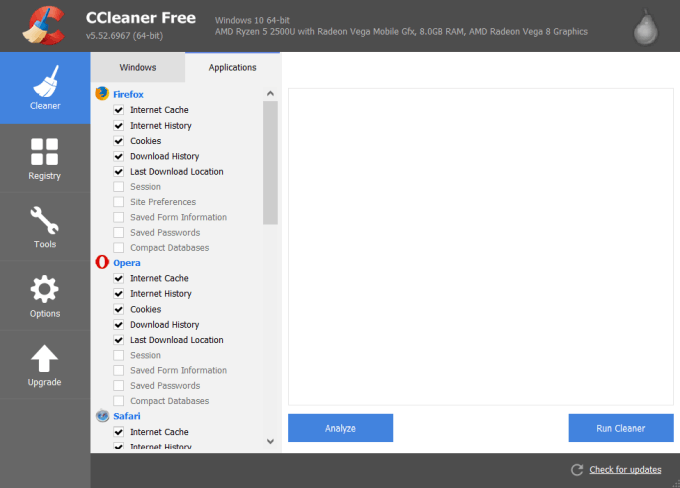
L'une des principales caractéristiques de CCleaner est le fait qu'il "protège votre vie privée" par effacer l'historique de recherche de votre navigateur et les cookies de votre navigateur.
La réalité est que que les utilisateurs utilisent généralement un navigateur principal sur leur ordinateur, et les fonctionnalités de confidentialité sont désormais intégrées aux navigateurs eux-mêmes pour nettoyer automatiquement les cookies et l'historique des recherches.
In_content_1 all: [300x250] / dfp: [640x360]->Par exemple, dans Google Chrome, vous pouvez facilement automatiser cette opération:
Ces deux modifications de paramètres garantiront la les données et cookies liés à vos activités de navigation sont immédiatement nettoyés lorsque vous utilisez le navigateur.
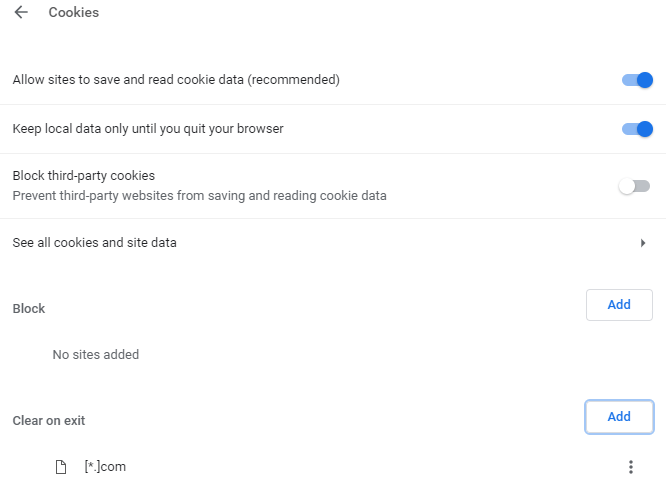
Vous pouvez également empêcher les publicités malveillantes de devenir un problème dans Chrome en retournant à l'écran Contenuet en dessous de Annonces, assurez-vous Switch lit les sites Blockedon qui diffusent des annonces intrusives ou trompeuses (recommandé)plutôt que Autorisé.

Ce sont des paramètres courants disponibles dans presque tous les navigateurs modernes, et rendent obsolète le besoin d'une application tierce comme CCleaner. les fichiers de votre navigateur et ne modifiez rien.
Nettoyeur de registre CCleaner
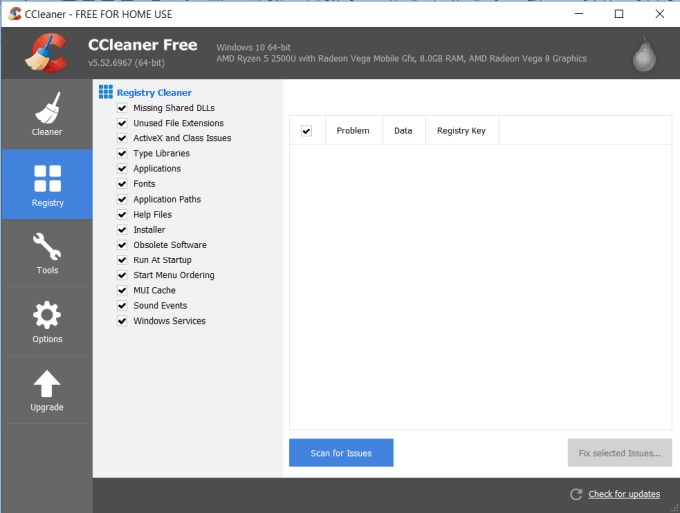
CCleaner promet également de supprimer tous les éléments suivants de votre registre s'ils ne sont pas utilisés sur votre ordinateur:
Les nettoyeurs de registre ont été très populaires Il y a bien longtemps, lorsque la mémoire du disque d'ordinateur était très limitée et que chaque once d'espace était très précieuse.
La réalité est que tout petit nombre d'éléments restants dans le registre (par exemple, la désinstallation d'une application) prend une quantité insignifiante d'espace. Ce n’est pas un fichier image ou vidéo stocké dans le registre. C’est aussi un simple texte.
Microsoft n’a jamais recommandé d’exécuter des nettoyeurs de registre et n’a pas non plus développé le sien, principalement parce qu’il ne veut pas que les utilisateurs communiquent avec le registre. Une seule erreur par inadvertance lors de la suppression de la clé légale pourrait potentiellement corrompre l’ensemble du système d’exploitation Windows.
La réalité est qu’il existe des histoires de personnes ayant subi des dommages à leur système d’exploitation Windows en exécutant le nettoyeur de registre de CCleaner.
S'il est dangereux pour vous de le modifier manuellement et de le modifier vous-même, pourquoi laisser une application tierce s'en aller et essayer de "deviner" les clés de registre inutiles? Il n’ya pas non plus de preuve que les nettoyeurs de registre accélèrent Windows.
Ajoutez à cela le fait que Windows 10 est beaucoup plus efficace pour gérer le registre que toutes les versions antérieures de Windows, et qu’il n’est vraiment pas nécessaire d’utiliser un registre. application de l'éditeur du tout.
Désactiver les programmes de démarrage inutiles
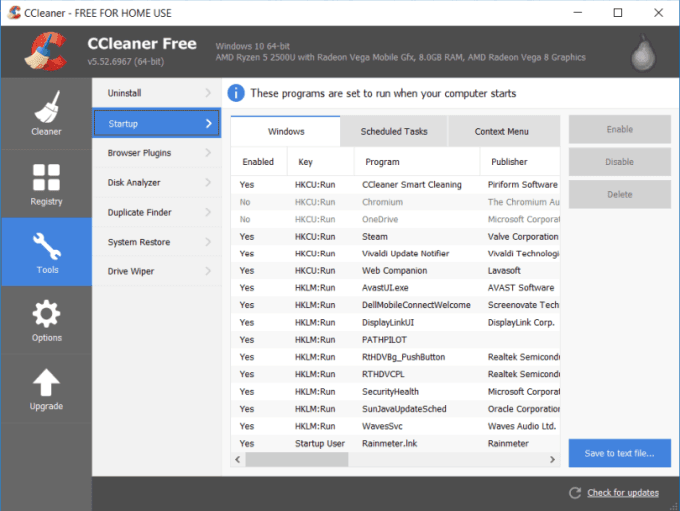
Une autre fonctionnalité présentée par CCleaner est sa capacité à accélérer la vitesse de démarrage de votre ordinateur, mais réduire le nombre d'applications de démarrage qu'il charge au démarrage.
Le L’application vous montre tous les programmes configurés pour être lancés au démarrage de votre ordinateur et fournit un outil que vous pouvez utiliser pour désactiver ou supprimer ces tâches de démarrage.
En réalité, CCleaner vous fournit simplement une application redondante que Windows 10 a déjà.
Vous pouvez facilement visualiser les programmes planifiés au démarrage de votre ordinateur.
Comme vous pouvez le constater, il est plus facile de parcourir et de désactiver les applications que vous ne voulez pas démarrer, directement depuis cet outil déjà intégré à Windows 10. Plus besoin de rien. pour installer quoi que ce soit.
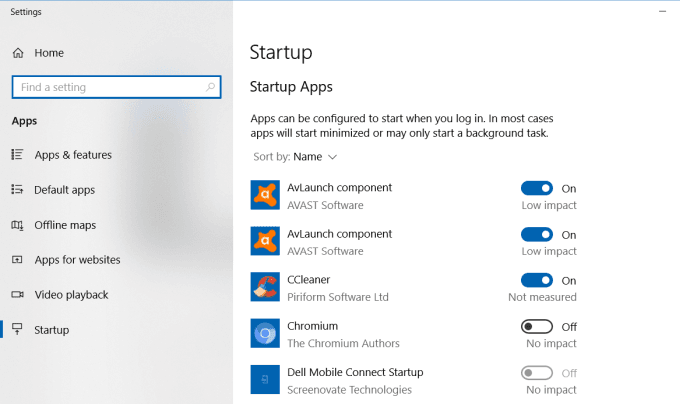
Ironiquement comme vous pouvez le constater ci-dessus, lorsque CCleaner est installé, il se configure lui-même pour se charger comme une application supplémentaire qui démarre au démarrage de votre ordinateur, ce qui le ralentit encore plus.
Nettoyage des «fichiers indésirables»
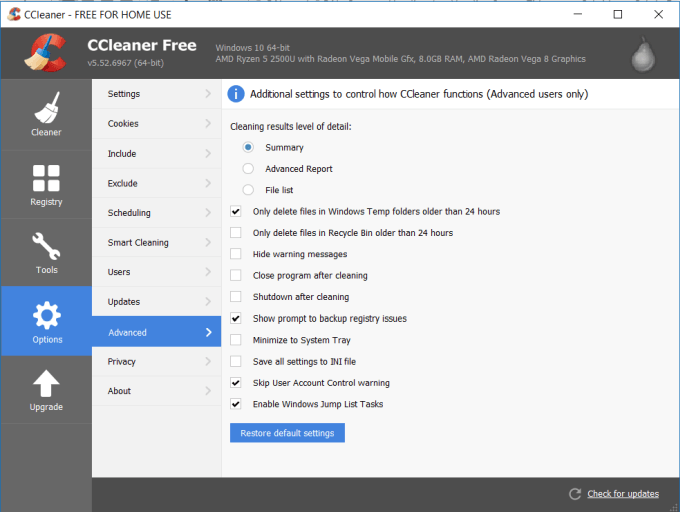
Une autre chose que CCleaner promet de vous aider Supprimez les «fichiers indésirables» de votre ordinateur. L’affirmation est qu’en essayant régulièrement d’utiliser des fichiers inutiles, cela accélérera votre ordinateur.
Il ya deux erreurs à cela. La première est que la suppression de fichiers accélérera votre ordinateur. Cela peut réduire la quantité d’espace disque que vous utilisez, mais cela ne fera pas forcément fonctionner votre ordinateur plus rapidement. La deuxième erreur est que vous avez même besoin de CCleaner pour le faire.
Microsoft a introduit une nouvelle fonctionnalité dans Windows 10 avec Creators Update (version 1709). Ceci introduit une nouvelle option dans une fonctionnalité de Windows 10 appelée Storage Sense. Cela supprimera automatiquement tous les fichiers du dossier Téléchargements, les fichiers temporaires ou la corbeille qui n’ont pas été modifiés depuis 30 jours.
Pour l'activer:
Ceci garantira toujours que vos fichiers temporaires et votre corbeille à papier ne seront pas encombrés.
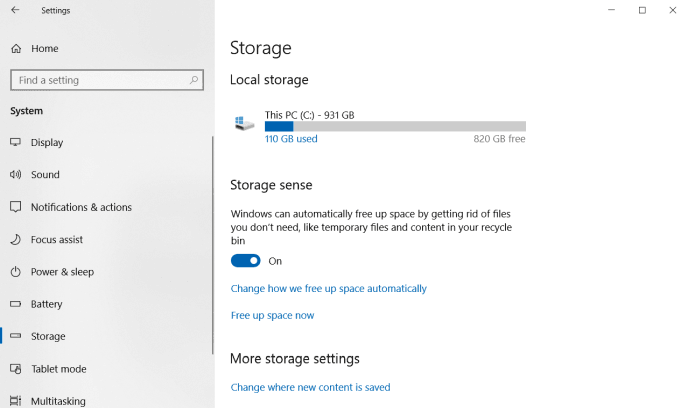
Vous pouvez ajuster le comportement de cette fonctionnalité en cliquant sur la Modifiez la manière dont nous libérons spacial automatiquement.
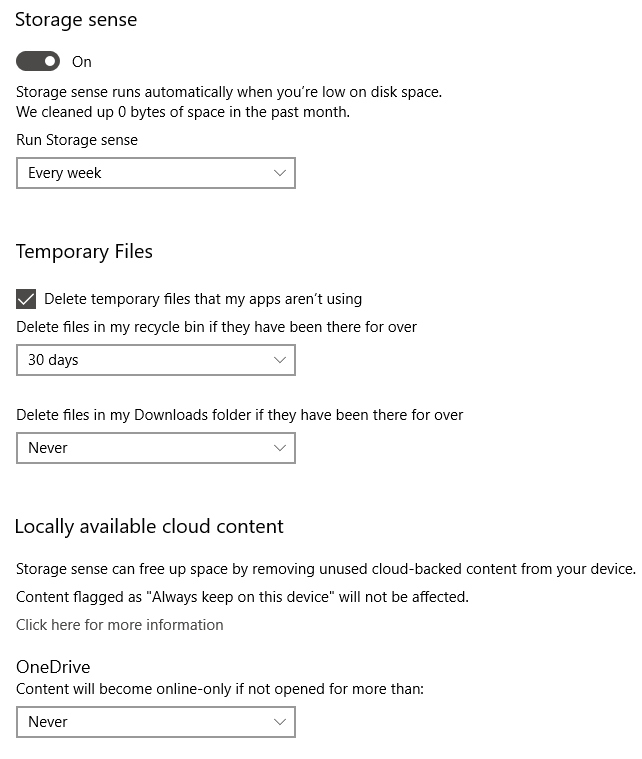
Là, vous pouvez très bien ajustez la fréquence à laquelle Windows nettoie votre espace de stockage et la durée pendant laquelle Windows permet aux fichiers non modifiés de rester dans ces zones.
Ceci n'est qu'un exemple supplémentaire de la façon dont les fonctionnalités de Windows 10 rendent CCleaner obsolète.
CCleaner envoie des «données d'utilisation anonymes»
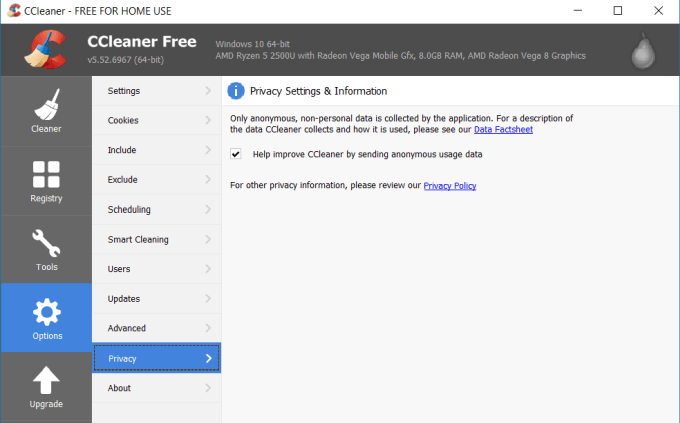
Par défaut, lorsque vous installez CCleaner, il est configuré pour envoyer «des données d'utilisation anonymes» à CCleaner. La Data Factsheet indique que seule l'utilisation surveillée correspond à l'utilisation de l'application CCleaner.
Bien qu'aucun élément ne précise clairement quels fichiers de données collectés, cela signifie que CCleaner se connectera régulièrement à Internet et enverra des données à CCleaner. Lorsque vous essayez d'utiliser le Web pour d'autres raisons.
Etant donné que CCleaner est configuré pour s'exécuter en tant qu'application de démarrage par défaut, cela signifie que CCleaner pourrait communiquer avec des serveurs CCleaner sans même que vous vous en rendiez compte.
Pour une application qui prétend essayer de réduire le temps de démarrage de votre ordinateur et d’essayer d’accélérer votre PC, le fait que cette option soit activée par défaut semble aller à l’encontre du sens intuitif.
CCleaner a déjà été piraté
L'aspect le plus important d'un logiciel tel que CCleaner istrust. Lorsque les utilisateurs téléchargent une application pour que leur ordinateur reste propre et ne contiennent ni déchets ni applications inutiles, il doit s'agir d'une application réputée.d'être dépourvu de logiciels malveillants ou de virus.
Malheureusement, en 2017, les pirates informatiques ont réussi à injecter des logiciels malveillants dans l'application CCleaner afin de se distribuer parmi des millions d'utilisateurs qui avaient installé CCleaner.
Chez Cisco a surveillé la passerelle de sécurité sur les serveurs d’Avast (les propriétaires de CCleaner), Avast a réagi rapidement en corrigeant la faille de sécurité qui permettait au piratage d’occuper la première place.
Malheureusement, le dommage a été causé.
Ce que l’attaque a prouvé, c’est que l’installation d’applications telles que CCleaner ne fait que créer un nouveau chemin pour que les pirates informatiques s’introduisent dans votre système. Il a également prouvé que le logiciel CCleaner n’était pas assez robuste pour empêcher de telles attaques.
Etant donné que vous pouvez accomplir toutes les fonctionnalités disponibles dans CCleaner en modifiant de toute façon les paramètres existants dans Windows 10, il n’ya vraiment aucune raison d’installer CCleaner à tout.